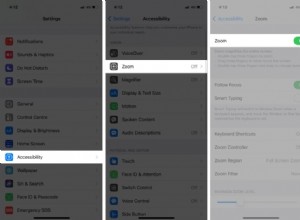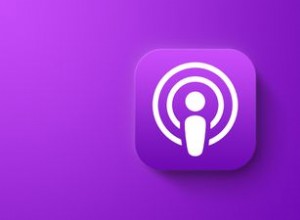في عام 2014 ، أثناء الإعلان عن iOS 8 ، كشفت Apple النقاب عن امتدادات التطبيقات عبر نظام iOS. يتيح ذلك للمستخدمين استخدام تطبيقات الجهات الخارجية التي تحتوي على امتدادات مباشرة داخل تطبيقات iPhone الأصلية. هذا يفتح إمكانيات لا حصر لها. أعني ، تخيل فقط استخدام الإضافات في تطبيق الصور لتعديل مقاطع الفيديو / الصور دون الانتقال إلى تطبيق آخر!
إذا كان هذا يبدو مثيرًا للاهتمام ، فإليك كيفية استخدام الإضافات في تطبيق الصور على iPhone و iPad. أدناه ، أوضحنا بالتفصيل الخطوات التي تحتاج إلى اتباعها لإضافة واستخدام هذه الملحقات.
- كيفية إضافة ملحقات جهات خارجية في تطبيق الصور
- كيفية تمكين الإضافات واستخدامها في تطبيق الصور
- تعديل إعدادات إضافة الصورة / الفيديو على iPhone و iPad
- ما هي أفضل تطبيقات ملحقات الصور لأجهزة iPhone و iPad؟
كيفية إضافة ملحقات جهات خارجية في تطبيق الصور
لإضافة امتداد تابع لجهة خارجية إلى تطبيق الصور ، تحتاج إلى تنزيل التطبيقات التي تقدم عوامل تصفية كملحقات. يمكنك اختيار تطبيقات تحرير الصور الشهيرة مثل Afterlight و Polarr و Pixelmator وتطبيقات أخرى. ومع ذلك ، تختلف الخطوات لنظام iOS 12 والإصدارات الأقدم و iOS 13 والإصدارات الأحدث.
ملاحظة :لا تدعم جميع التطبيقات المرشحات كملحقات في تطبيق الصور. لذلك ، قمنا بتجميع بعض من أفضل تطبيقات الجهات الخارجية التي تقدم ملحقات في نهاية هذا الدليل.
لمستخدمي iOS 13 والإصدارات الأحدث:
- افتح تطبيق الصور → اختر الصورة تريد تحريره.
- انقر على تعديل في أعلى اليمين.
- بعد ذلك ، انقر على الزر ثلاثي النقاط في القمة.
الآن ، ستحصل على إضافات الصور.
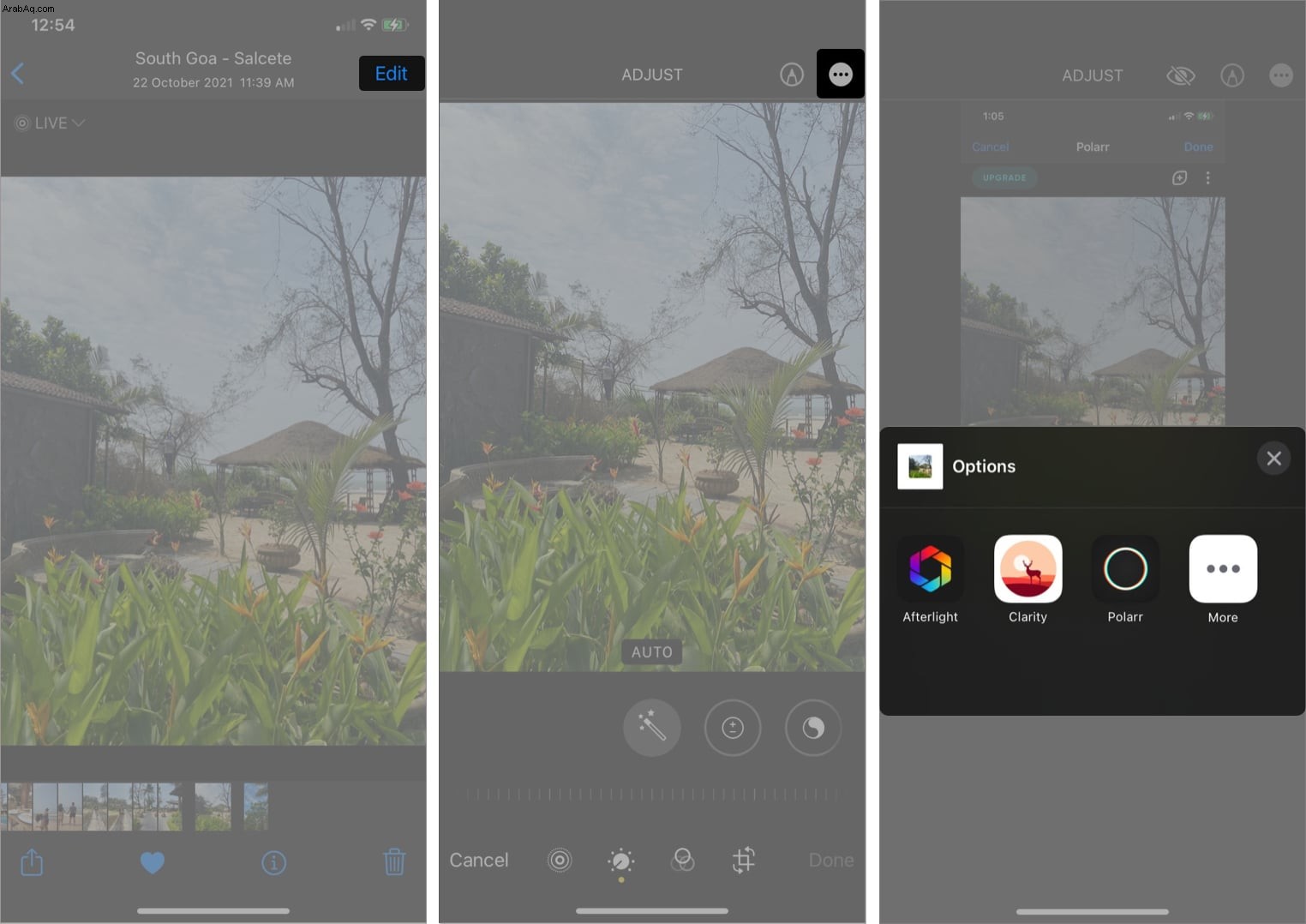
لنظام التشغيل iOS 12 والإصدارات الأقدم:
- افتح تطبيق الصور على جهاز iPhone أو iPad
- انقر على الصورة وافتحها كنت ترغب في تعديل.
- الآن ، انقر على تعديل في أعلى اليمين.
- انقر على قائمة النقاط الثلاث في الجزء السفلي ← انقر على المزيد .
الآن ، ستظهر هنا التطبيقات ذات ملحقات الصور . - تبديل التطبيقات الذي تريد استخدامه.
- انقر على تم لتمكين الإضافات.
كيفية تمكين الإضافات واستخدامها في تطبيق الصور
الآن بعد أن تعلمت كيفية إضافة ملحقات في تطبيق الصور (إذا كنت تستخدم نظام التشغيل iOS 12 أو إصدار سابق) ، فإليك كيفية استخدام ملحقات الجهات الخارجية هذه لتحرير الصور في تطبيق الصور:
- افتح تطبيق الصور على جهاز iPhone أو iPad.
- انقر على الصورة وافتحها لتحرير.
- انقر على تعديل → خيار ثلاث نقاط في أعلى اليمين.
- اختر الامتداد تريد استخدامه.
استخدم ميزات التحرير والفلاتر التي توفرها الإضافة . - بمجرد الانتهاء من التعديل ، انقر على تم .
سيتم حفظ الصورة المعدلة في معرض الصور الخاص بك.
تعديل إعدادات إضافة الصورة / الفيديو على iPhone و iPad
تقدم العديد من التطبيقات ملحقات لتحرير الصور من داخل تطبيق الصور مباشرة. لذلك ، تقدم Apple خيارًا لتعيين ملحقاتك المفضلة. يمكنك أيضًا تغيير ترتيب الامتدادات لجعل الإضافات المستخدمة بشكل متكرر تظهر في الأعلى والعكس صحيح.
إليك كيفية وضع علامة على الامتدادات كمفضلة وتغيير مواضعها في تطبيق الصور على iPhone أو iPad:
- افتح تطبيق الصور .
- انقر على الصورة وافتحها تريد تحريره.
- انقر على تعديل → خيار ثلاث نقاط في أعلى اليمين.
هنا ، سترى قائمة الامتدادات. - انقر على المزيد في النهاية.
- لإضافة امتداد إلى المفضلة :اضغط على تعديل → زر + .
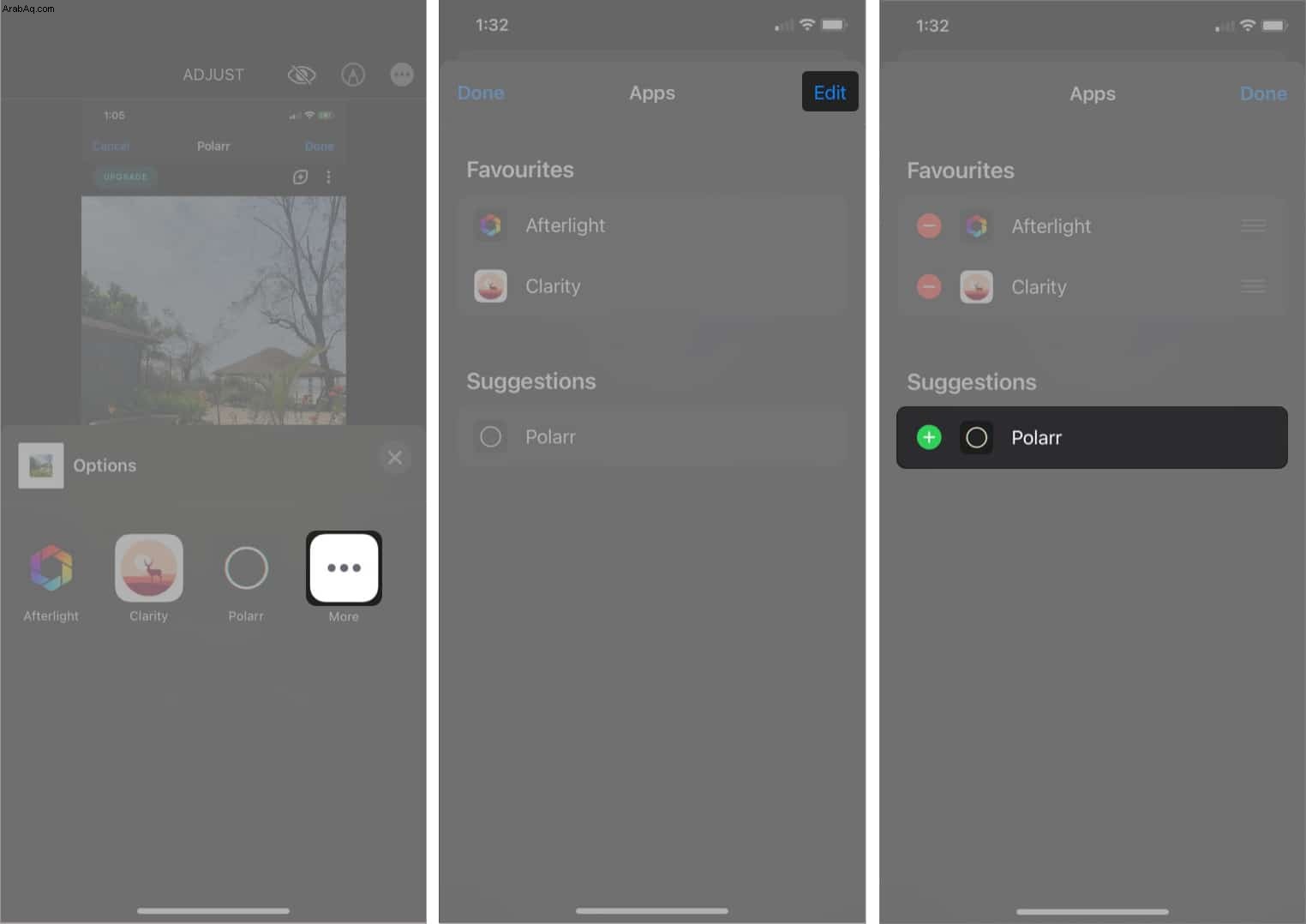
- لتغيير الترتيب أو الامتدادات :انقر مع الاستمرار على إعادة الترتيب زر.
- اسحب التمديدات لأعلى أو لأسفل حسب الموضع الذي تريده.
- انقر على تم .
ما هي أفضل تطبيقات إضافات الصور لأجهزة iPhone و iPad؟
هذه هي الطريقة التي يمكنك بها إضافة واستخدام ملحقات الجهات الخارجية لتعديل الصور في تطبيق الصور. ومع ذلك ، ستحتاج إلى تنزيل التطبيقات التي تقدم ملحقات وتثبيتها ، حيث لا توفر جميع تطبيقات تحرير الصور هذه الميزة.
فيما يلي قائمة بأفضل تطبيقات إضافات الصور التي يمكنك تنزيلها من App Store:
1. بعد ضوء
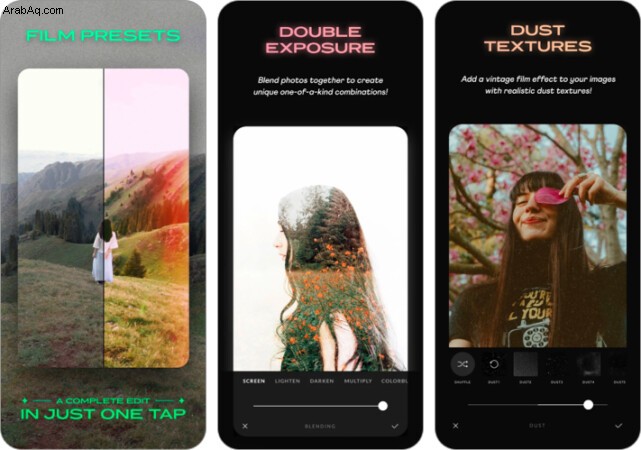
يعد Afterlight أحد أكثر تطبيقات تحرير الصور شيوعًا ، حيث يقدم أكثر من 130 مرشحًا فريدًا تم إنشاؤه بواسطة المصورين. يوفر التطبيق أيضًا أكثر من 20 أداة تحرير متقدمة يتم التحكم فيها عن طريق إيماءات اللمس والمنحنيات المتقدمة.
يمكنك إضافة إطارات وحدود إلى صورك باستخدام لون محدد مسبقًا أو صورة خلفية مخصصة. إنه أحد أفضل تطبيقات تحرير الصور المتوفرة. تقدم Afterlight الكثير من المرشحات التي يمكن استخدامها كملحقات لجهات خارجية في تطبيق الصور.
الايجابيات
- أكثر من 130 فلترًا
- أدوات اللمس لمزيد من الدقة والتحكم
- 60+ زخارف وتراكبات
سلبيات
- يلزم الاشتراك لفتح جميع الميزات
2. الوضوح
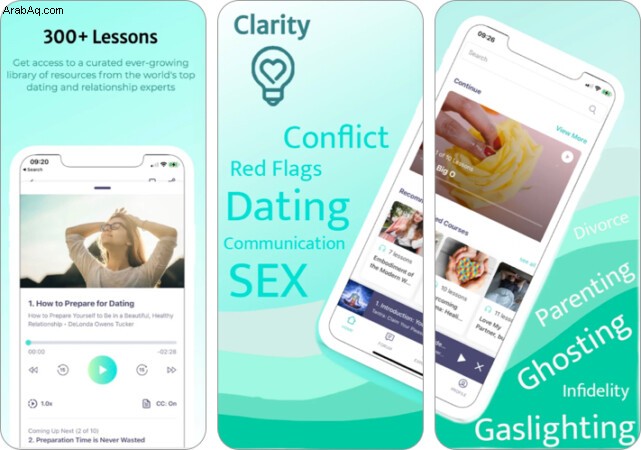
Clarity هو تطبيق خلفية يتيح للمستخدمين إنشاء خلفيات فريدة ورائعة واستكشافها ومشاركتها. تم عرضه في متجر التطبيقات عدة مرات ، مما يشير إلى قدر كبير من مصداقيته.
يمكنك تغيير الخلفيات تلقائيًا ، وإنشاء خلفيات متدرجة للشاشة الرئيسية ، وإنشاء خلفية نصية بالاقتباس المفضل لديك وكذلك تنزيل الصور الحية كخلفيات.
على الرغم من كونه تطبيق خلفية ، يقدم Clarity ملحقات يمكن استخدامها داخل تطبيق الصور لتحرير الصور مباشرة من داخل التطبيق.
الايجابيات
- خلفيات عالية الجودة ، بما في ذلك خلفيات الصور الحية
- قناع خلفية شاشة القفل بتدرج شفاف
- أدوات لإنشاء خلفياتك
سلبيات
- أدوات تعديل محدودة
3. بولار
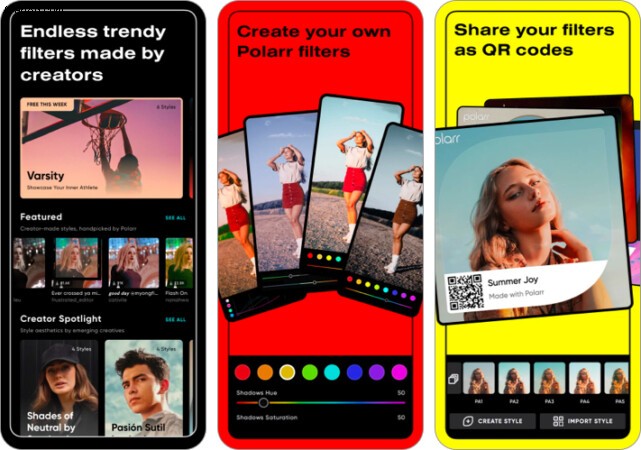
Polarr هو أحد تطبيقات تحرير الصور الأكثر موثوقية على App Store. يقدم التطبيق العديد من المرشحات التي يمكن تخصيصها ، كما يمكنك مشاركتها مع أصدقائك. بالإضافة إلى أدوات التحرير الأساسية ، يتيح لك Polarr أيضًا إضافة التراكبات أو تعديلات الوجه أو تعديل الكائنات باستخدام AI.
يمكنك أيضًا تطبيق مرشحات Polarr على الفيديو باستخدام Polarr 24FPS. واجهة مستخدم التطبيق بديهية وسهلة الاستخدام. يتم تصنيف وترتيب جميع الأدوات بدقة داخل التطبيق.
الايجابيات
- مجموعة كبيرة ومتنوعة من أدوات التعديل
- دعم العلامة المائية
- دعم الصور كبيرة الحجم حتى 30 ميغا بكسل
- يعمل دون اتصال
سلبيات
- لا يوجد دعم لملفات RAW
- غير مناسب لتصحيحات البشرة المتقدمة
إتقان تحرير الصور باستخدام الإضافات في تطبيق الصور!
تعمل ميزة الامتدادات في تطبيق الصور على iPhone و iPad على التخلص من القفز عبر تطبيقات تحرير الصور المختلفة. يمكنك البدء في تحرير صورك باستخدام مرشحات من أفضل تطبيقات التحرير داخل تطبيق الصور. ما عليك سوى تنزيل التطبيقات التي تدعم ميزة الإضافات والبدء في التحرير.
الأهم من ذلك ، أن جميع التعديلات التي تتم باستخدام مرشحات من الامتدادات غير مدمرة. يمكن التراجع عن التغييرات في أي وقت أثناء عملية التحرير. تأتي معظم تطبيقات تعديل الصور مزودة بفلاتر يمكن استخدامها كملحقات في تطبيق الصور.
اقرأ المزيد:
- كيفية منع iPhone من التقاط الصور في HEIC
- لا يمكن حفظ الصور ومقاطع الفيديو WhatsApp على iPhone؟ كيفية اصلاحها
- كيفية استعادة الصور المحذوفة من iPhone أو iPad
- كيفية تثبيت ملحقات Safari على جهاز Mac في 4 خطوات سهلة فقط